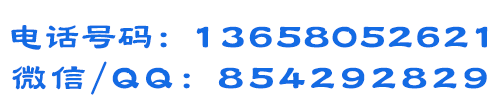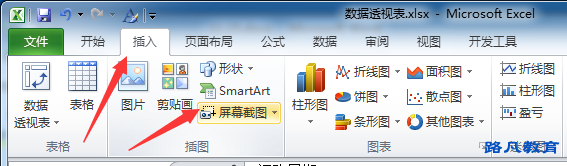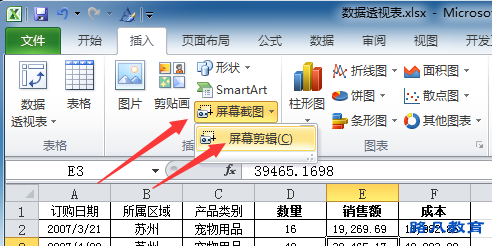Excel 中的截图工具如何使用?
文章来源:路凡教育 文章作者:成都电脑培训小编 发布时间:2017年 11月 15日 17:17:18 标签:excel截图工具
Office中的几个组件很多功能都是相通的,但是可能位置或者使用方式,稍微有点改变。
但是大多情况下,很多人只在excel中处理数据,在Word中编辑文字,在PPT中制作图片样式等等。
但是很多人都不知道,其实在office组件中也可以实现同样的效果,就像excel中的截图工具!
大家肯定会说,我好想只使用过Word中截图工具,excel中截图工具咋用呀?
成都电脑培训小编告诉大家,其实这两者没有区别,至少在使用方法上!
首先我们打开excel软件,使用鼠标单击“插入“选项卡,在“插图”功能组中选择“屏幕截图”按钮!
在下拉菜单中,可以看见当前打开窗口的截屏画面。
选择截屏画面之后,即可插入你需要的文档或者其他地方!
这大致就是excel使用截图的方法了,具体的细节还需要你们自己下来去操作。大家赶快实践一下吧!
相关阅读:
你知道excel是一个隐藏的翻译器吗?
如何在没有安装word的计算机上查看文档?